Kaip blokuoti prieigą prie tam tikrų „Windows“ svetainių?
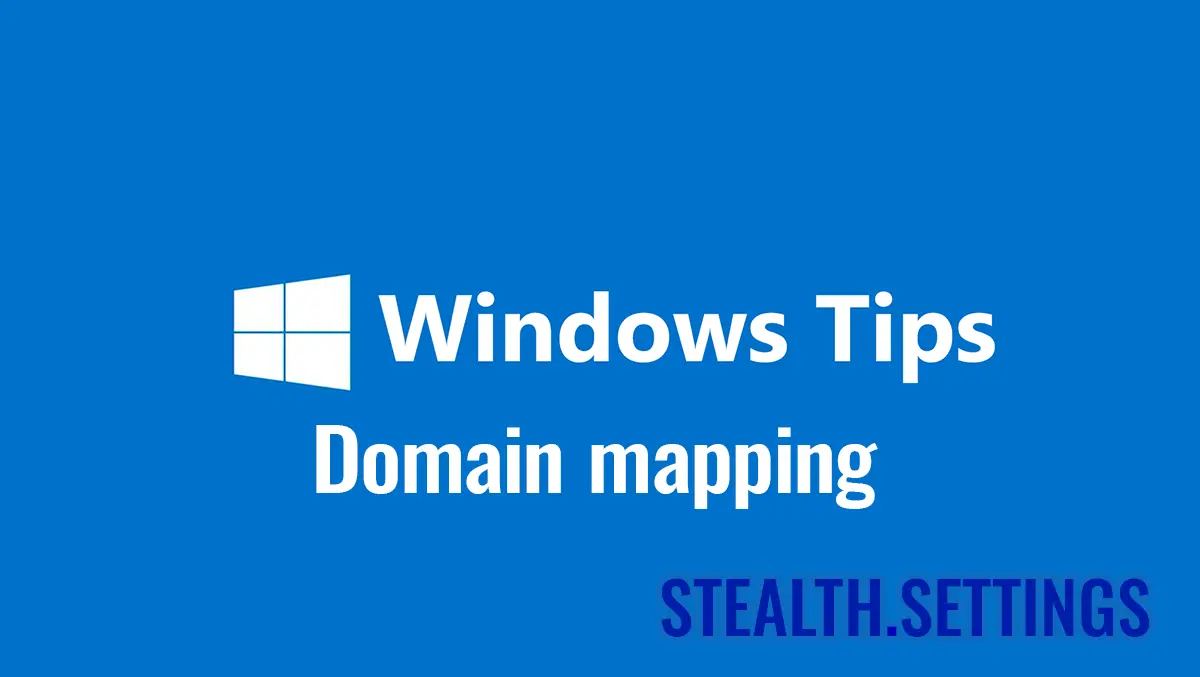
Kartais dėl įvairių priežasčių mums gali tekti neleisti pasiekti kai kurių svetainių iš kompiuterio ar nešiojamojo kompiuterio. Žemiau pateiktas metodas (domain mapping) yra paprastas ir netradicinis, per kurį galite blokuoti prieigą prie tam tikrų svetainių nenaudodami ugniasienės ar antivirusinės programinės įrangos.
turinys
Taigi iš kompiuterio su Windows operacine sistema galite labai lengvai užblokuoti prieigą prie facebook.com, instagram.com ar kitų domenų.
Atnaujinimas: Metodas buvo trumpai aprašytas ir čia.
Kaip veikia metodas “domenų atvaizdavimas”?
Per domeno atvaizdavimą vartotojas gali pakeisti domeno IP adresą vietoje interneto. Taigi, kai pasiekiama iš interneto naršyklės (Chrome, Safari, Firefox ir kt.), domeno pavadinimas turės “maršrutą” į vartotojo nustatytą IP, o ne tikrąjį IP, kuriame jis veikia.
De exemplu, facebook.com yra domeno vardas. Kad tinklalapis egzistuotų domeno pavadinime, šis pavadinimas turi turėti IP adresą, nukreipiantį į pagrindinį serverį.
Per failą “hosts” galite pakeisti interneto domenų IP adresus vietoje. Domeno vardas nukreips į IP adresą, kurį vartotojas įvedė faile “hosts“, užuot atsakęs į tikrąjį IP adresą. Tokiu būdu galite blokuoti prieigą prie tam tikrų svetainių ar žaidimų serverių, kurių konfigūracijoje naudojami domenų vardai (pavyzdys: s1.game-server.tld).
Kaip blokuoti prieigą prie tam tikrų „Windows“ svetainių?
Norint užblokuoti prieigą prie tam tikrų svetainių iš Windows kompiuterių, paprasčiausia yra lokaliai apibrėžti kitą domeno, kuriame yra svetainė, IP adresą. Kaip sakiau aukščiau, per failą “hosts” interneto domeno paskirties vieta / maršrutas gali būti pakeistas.
Metodas taikomas visoms operacinėms sistemoms: Windows XP – Windows 11.
1. Atidarykite teksto rengyklę Notepad su administratoriaus teisėmis.
2. Eikite į Windows operacinės sistemos failus į failą “hosts“.
C:\Windows\System32\Drivers\etc3. Atidarykite ir redaguokite failą “hosts“. Jis neturi pratęsimo.

4. Pridėkite naujų eilučių, kuriose domenams priskiriate kitus IP adresus (host names), kurį norite užblokuoti.

Pavyzdžiui, jei norite užblokuoti prieigą prie „Facebook“ ir „Instagram“, pridėkite prie failo “hosts” žemiau esančios eilutės.
127.0.0.1 facebook.com
127.0.0.1 instagram.com
127.0.0.1 fb.com
127.0.0.1 *.facebook.com
127.0.0.1 *.fb.com
127.0.0.1 *.instagram.com4. Išsaugokite atliktus pakeitimus.
Po šio veiksmo svetainės, esančios domenų pavadinimuose, kurių IP adresas buvo pakeistas, nebebus pasiekiamos iš to kompiuterio.

Jei norite anuliuoti apribojimus, tiesiog redaguokite failą dar kartą “hosts” ir įdėti simbolį “#” prieš kiekvieną eilutę.
- Kaip galite automatiškai užblokuoti kompiuterį, kai nuo jo pasitraukiate
- Kaip užblokuoti „Seekportbot“ prieigą ar kitus nuskaitymo robotus į svetainę
- Kaip naudoti „Windows“ vaikystę „Windows 11“
Gali būti, kad po svarbesnių operacinės sistemos atnaujinimų („Windows“ atnaujinimai), šį failą “hosts” būti perrašytas arba automatiškai pakeistas originaliu.
Paprastas būdas domain mapping per kurią galite blokuoti prieigą prie tam tikrų svetainių nenaudodami ugniasienės ar antivirusinės programinės įrangos.
Kaip blokuoti prieigą prie tam tikrų „Windows“ svetainių?
Kas naujo
Apie Stealth
Aistruolis technologijai, nuo 2006 m. su malonumu rašau StealthSettings.com. Turiu didelę patirtį operacinėse sistemose: macOS, Windows ir Linux, taip pat programavimo kalbose bei tinklaraščių platformose (WordPress) ir internetinėms parduotuvėms (WooCommerce, Magento, PrestaShop).
Peržiūrėkite visus Stealth įrašusGalbūt jus taip pat domina...

